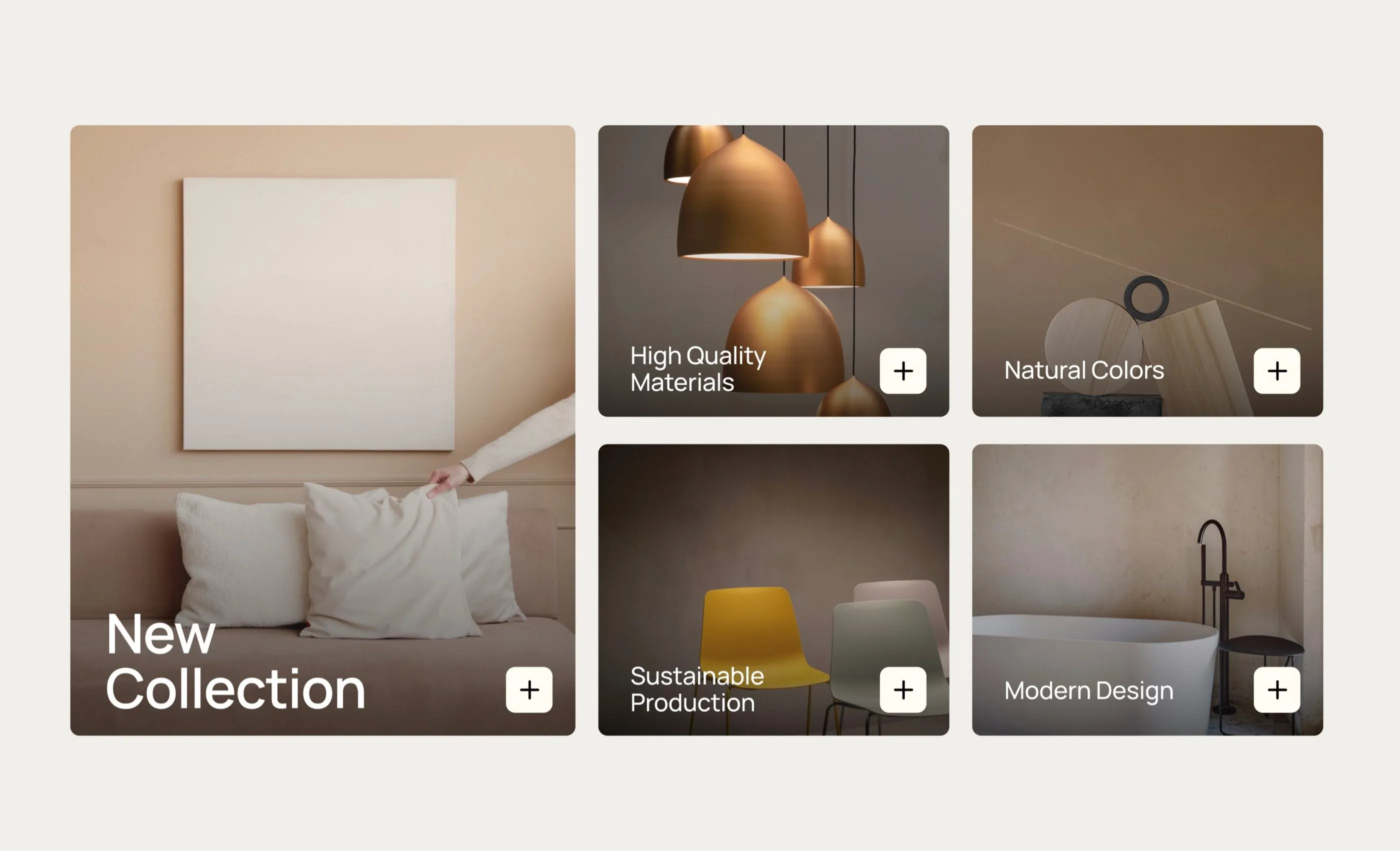
Das Webflow CMS: Ein umfangreicher Einblick in die Funktionen
Dass ich Webflow großartig finde und so gut wie jedes Website-Projekt damit umsetze, ist kein Geheimnis. Die Lösung ist sehr flexibel, sie ist leicht verständlich und man muss kein Stück coden können, um überzeugende Seiten zu erstellen.
Worauf ich bisher weniger eingegangen bin, ist das Webflow CMS. Dabei wird es Zeit. Denn das leistungsstarke Content Management System ist anderen CMS deutlich überlegen - zumindest meiner Meinung nach. Und - wie passend - erst kürzlich habe ich meinen Webflow Online Kurs um ein CMS-Modul ergänzt. Hier lernst du, wie du mit dem CMS von Webflow arbeitest und welche Vorteile dir der Einsatz des Content Management Systems bringt.
In diesem Video gebe ich dir einen kurzen Einblick, wann du das Webflow CMS nutzen kannst, wie viele Seiten in Deutschland das Content Management System eigentlich so einsetzen und welche Webseiten andere Webdesigner mit dem Webflow CMS bauen.
Zudem schauen wir auf ein paar Beispiele von meinen Kundenaufträgen und wie flexibel ich CMS Inhalte an verschiedene Layouts übergebe und damit ganz leicht Varianz in meine Designs reinbringen kann.
Webflow CMS: Wann es sich lohnt - und wann nicht
Wenn du Websites mit Webflow baust, ist das CMS nicht zwingend notwendig. Etwa wenn du nur einen Prototypen baust oder eine statische Landing Page erstellst. Der Clou ist, dass du in Webflow den Designer alleine verwenden kannst - komplett ohne CMS. Anders als bei anderen bekannten Content Management Systemen wie Wordpress, wo das CMS Bestandteil des großen Ganzen ist und immer genutzt werden muss.
Bei Webflow hast du also die Wahl. Doch manchmal ist der Einsatz des CMS durchaus sinnvoll - und auch notwendig. Etwa bei einem Blog. Immer wenn du Websites hast, auf denen regelmäßig neue Inhalte veröffentlicht werden, kommt das CMS ins Spiel. Ebenso, wenn du Seiten erstellst, auf denen dein Kunde gerne selbst Inhalte wie neue Teammitglieder, neue FAQ-Fragen oder neue Produkte hinzufügen möchte, die davor noch nicht da waren. Nutzt du dafür das CMS, muss er anschließend nicht jedes Mal auf deine Hilfe zurückgreifen. Du legst alles im CMS Backende einmal an. Der Kunde kann später selbstständig Änderungen oder Ergänzungen vornehmen.
Fazit: Für statische Seiten, insbesondere bei One-Pagern, auf denen selten oder sogar nie Inhalte verändert werden, brauchst du das Webflow CMS nicht. Bei Blogs, Shops und Co. dagegen schon.
Was ist bei dem Webflow CMS anders?
Der Kunde sieht nur, was er auch bearbeiten möchte und soll: Einer der größten Unterschiede vom Webflow CMS im Vergleich zu anderen Content Management Systemen, ist die Übersichtlichkeit des Designers. Arbeitest du mit einem Kunden zusammen, kann er direkt auf der Website arbeiten. Der Kunde sieht das Backend nicht. Warum auch? Der Kunde muss keine Dinge sehen, die er nicht braucht und nicht versteht. Übrigens: Nur wenn du im CMS auch Kollektionen anlegst, sieht er diese auch.
Der Kunde kann in beide Richtungen editieren: Wenn der Kunde direkte Veränderungen an der Live-Seite vornimmt - etwa den Text eines Produkts verändert - ändert sich der Text auch in den Kollektionen des CMS. Veränderungen im CMS wirken sich also auf den Kunden-Editor aus. Und Änderungen im Editor auf das CMS.
Die Vorteile des Webflow CMS
On-Site-Editing: Gerade wenn du mit Kunden zusammenarbeitest, ist es ein echter Mehrwert für den Kunden, wenn er direkt auf der Website Inhalte verändern kann. Dazu muss er sich nicht in ein kompliziertes Backend einloggen. Er klickt sich einfach durch die Website und nimmt Veränderungen selbst vor. Er ergänzt Texte, fügt Bilder hinzu oder erweitert seinen Onlineshop selbstständig um ein neues Produkt. Also ein sogenanntes On-Page-Editing.
Benutzerdefinierte Inhalte: Mit dem Webflow CMS kannst du benutzerdefinierte Inhalte erstellen. Etwa für Blogbeiträge oder die Vorstellung von Team-Mitgliedern. Dazu navigierst du einfach in die CMS-Sammlungen von Webflow und erstellst eine Sammlung ganz nach deinem Gusto. Diese Sammlungen kannst du dann beliebig auf statischen Seiten deiner Webflow Website einbinden - oder auch für eigene Unterseiten nutzen, etwa um eine Mitarbeiter-Seite zu erstellen.
Webflow Designer: Du kannst in Webflow statische Seiten mit dynamischen Inhalten aus dem CMS wie etwa Blog Posts kombinieren. Solch verschiedene Inhaltstypen auf eine Seite zu packen zu können, ist ein enormer Zugewinn an Flexibilität.
Du entscheidest: Dass das Webflow CMS flexibel ist, habe ich jetzt zur Genüge erwähnt. Aber ich möchte gerne noch einen Beweis für die grandiose Flexibilität des Systems antreten. Während andere CMS immer auch die Rahmenvorgaben angeben, in denen du agieren kannst, baust du dein CMS in Webflow quasi selbst. Du entscheidest in den Sammlungen, welche Inhalte und Medientypen du verwenden möchtest - und welche nicht.
Wie funktioniert das Webflow CMS?
Das Webflow CMS funktioniert immer nach dem gleichen Prinzip. Du musst nur einmal die Logik dahinter verstehen.
Im Webflow CMS legst du Kollektionen an. Das sind die CMS-Inhalte, die jederzeit den Seiten deiner Webflow Website hinzugefügt werden können. Hast du eine Kollektion erstellt, ergänzt du sie um Inhalte.
Nehmen wir an, du hast eine Kollektion für die Team-Mitglieder eines Kunden erstellt. Nun kannst du innerhalb der Kollektion die einzelnen Team Member anlegen.
Diese CMS-Daten kannst du wiederum abgreifen und auf jeder Seite deiner Webflow Website ausgeben lassen. Bleiben wir bei dem Beispiel mit den Team Member, die du im Webflow CMS angelegt hast. Diese Member kannst du einfach auf einer deiner Seiten einbauen. Zugleich ist es möglich, die eingebauten Inhalte um weiteren Content direkt in der Page-Ansicht zu ergänzen.
Übrigens: Es ist dir auch möglich, auf einer Unterseite mehrer CMS Kollektionen einzubauen und diese auch zu verschachteln.
Kollektionen kannst du nicht nur in statische Seiten einfügen. Für jede Kollektion legt Webflow nämlich automatisch eine CMS Collection Page an. Was bedeutet das?
Stell dir vor, du hältst dich auf einer Blog-Website auf. Üblicherweise sind auf der Übersichtsseite des Blogs einige Artikel angeteasert. Klickst du auf einen der Teaser, gelangst du auf eine Detail-Seite mit dem Artikel. Diese Detail-Seite wird in Webflow als Template unter den CMS Collection Pages angelegt und die Vorlage für jeden Blogbeitrag darstellen.
Solche Templates sind für einen Blog total sinnvoll, da jeder Blog-Post ja auch gleich aussehen / aufgebaut ist. Aber nicht immer benötigst du diese Template-Detailseiten. Du entscheidest, wann du sie einsetzt und wann nicht.
Zusammengefasst: Es gibt im Webflow CMS zwei Bereiche. Du kannst die CMS Daten auf jeder Seite abfragen. Du kannst die Daten aber auch auf einer der Template Seiten (CMS Collection Pages) verarbeiten, falls es verlinkte Detailseiten gibt.
Good to know: Das geht mit dem Webflow CMS nicht!
Ich feiere Webflow für sein CMS und finde, dass andere Open-Source CMS gegen die Lösung von Webflow meist zu überlaufen sind. Das erkennen auch immer mehr Nutzer im deutschsprachigen Raum.
In den USA wird Webflow mit Abstand am meisten genutzt - gefolgt vom Vereinigten Königreich. Deutschland ist immerhin auf Platz 4. Und die Anzahl an Nutzern steigt und steigt.
Mich wundert das nicht. Die Lösung überzeugt und ist durch seine Flexibilität nicht nur bei kleinen und mittelständischen Unternehmen beliebt. Auch Konzerne wie die HAUFE Group setzen auf das Tool. Sie nutzen aber das CMS nicht auf allen ihren Pages. Und das ist das großartige am Webflow Content Management System: Die Kombinationsmöglichkeiten von agilen CMS-Inhalten mit statischen Seiten.
Einen Wermutstropfen gibt es dennoch. Du kannst den Code von Webflow CMS Inhalten nicht exportieren. Wie du vielleicht weißt, ist es nämlich möglich, in Webflow Websites zu bauen und sich von dem finalen Ergebnis einfach den Code ausspielen zu lassen. So kannst du die Website ganz einfach bei einem anderen Anbieter hosten oder den Code mit Kunden teilen. Eben das geht mit den CMS Inhalten nicht. Diese Items sind beim Code-Export einfach leer.
Das heisst du kannst das Webflow CMS nur nutzen, wenn die Seite auch bei Webflow gehostet wird.
Für meine Kunden bisher kein Problem. Sobald sie erstmal erleben, wie einfach sie mit dem Webflow CMS ihre Seite bearbeiten können, sind die Kosten für das Webflow Hosting nebensächlich.



